ps做圆环的三种方法,品索教你ps如何做圆环
毫无疑问,应用ps软件你可以实现任何你想要的效果,前提是你得把基础学好,把各种常用的ps工具命令熟练到位,为什么品索反复强调大家要把基础学好,同时品索ps培训班更加关注基础实战方面的培训,主要是因为设计是活学活用的,你想要实现一个效果的设计制作,是可以通过不同的方法和思路实现的。下面品索就为大家分享ps做圆环的三种方法,品索教你ps如何做圆环。
ps怎么做圆环呢?这里品索为大家带来ps做圆环的三种方法,描边法做圆环,变换选区删除法做圆环,从选区减去法做圆环,一起来看看ps的强大功能吧!
描边法ps做圆环的方法:
第一步:打开ps新建画布
打开PS软件并新建空白画布,尺寸自定。
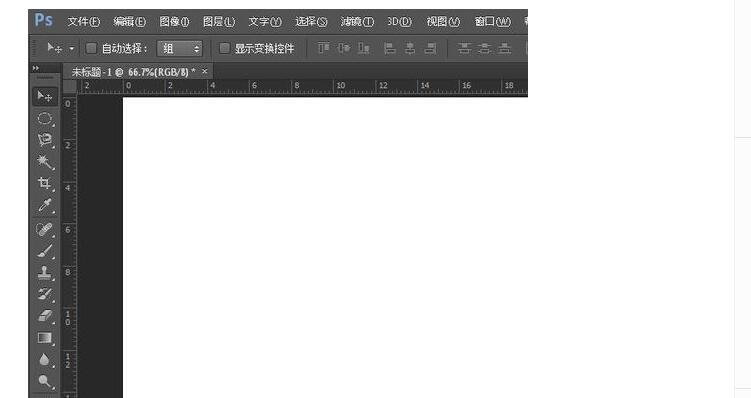
第二步:椭圆工具画圆
按住Ctrl+shift键,使用椭圆选框工具在画布上画一个圆形选区。
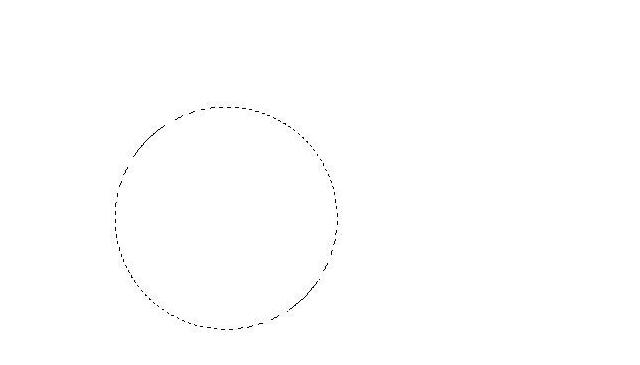
第三步:描边操作
编辑——描边。
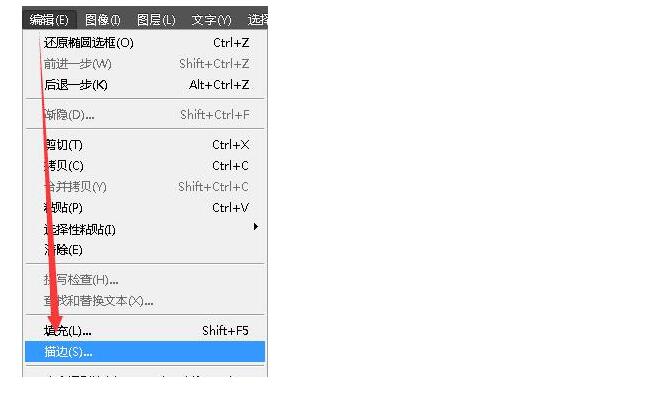
第四步:设置宽度和颜色参数
设定好描边的宽度和颜色等属性,确定。
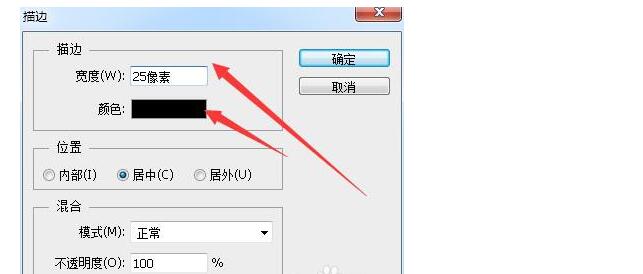
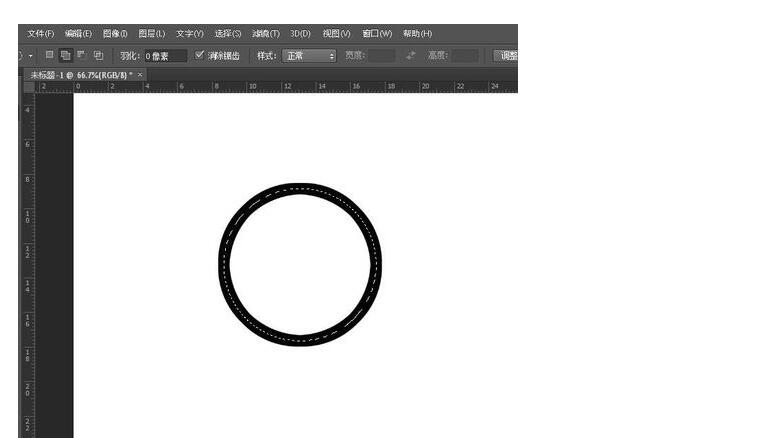
变换选区删除法ps做圆环的方法:
第一步:椭圆工具画圆
在空白画布上用椭圆选框工具画一个圆形选区。

第二步:填充颜色
随便填充一个颜色。
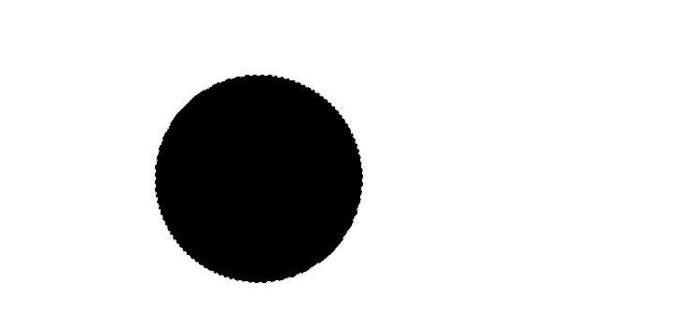
第三步:变换选区
选择——变换选区。
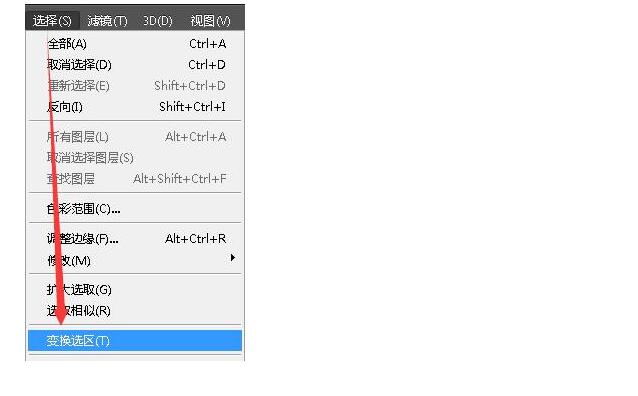
第四步:调整位置
按住键盘alt+shift键,将选区向内缩小到合适的位置。
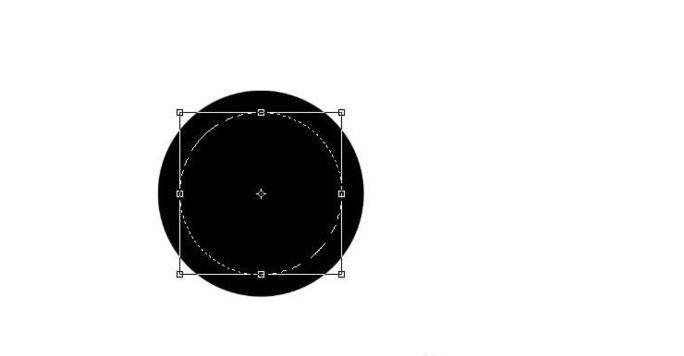
第五步:删除选区
按一下enter键,再按delete键,选择背景色即可。
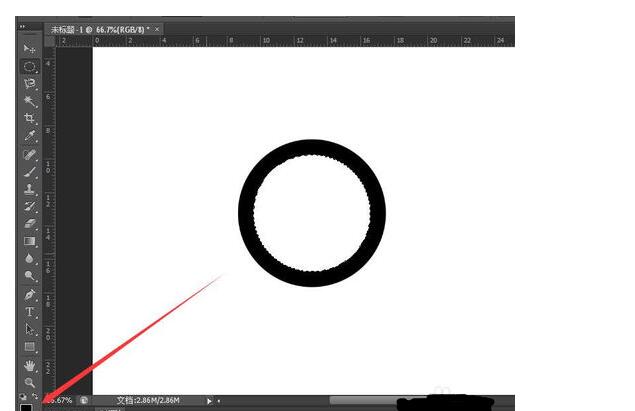
从选区减去法ps做圆环的方法:
第一步:绘制圆形选区
先在空白画布上画一个圆形选区。
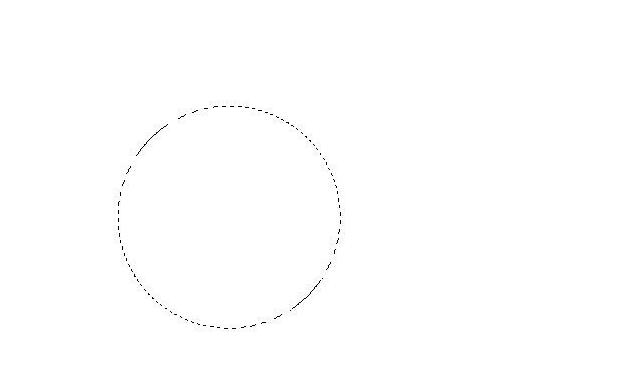
第二步:从选区减去
选择“从选区减去”。
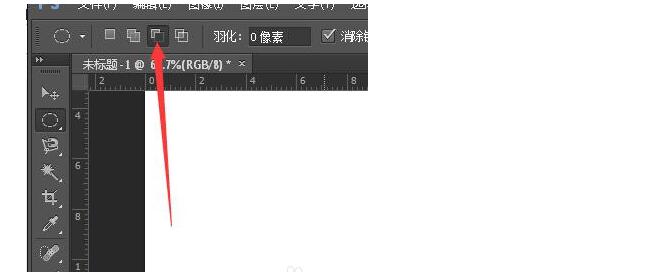
第三步:画小圆形选区
在原有选区内部适当的画一个小圆形选区。

第四步:添加颜色
在圆环选区中添加需要的颜色即可。
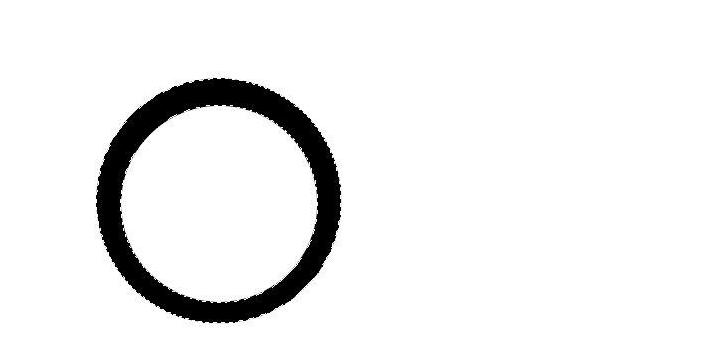
以上就是品索教育为大家分享的ps做圆环的三种方法,教你ps怎么做圆环,当然这里仅仅是以思路和方法介绍为主,大家如果想做精细的圆环,可以借助辅助工具,网格网线等,数据参数注意一下就好了!
想要快速提升ps技能,不妨关注一下品索平面设计培训课程:http://www.pinsuodesign.com/curriculum/c-4.html
猜你喜欢
![]()